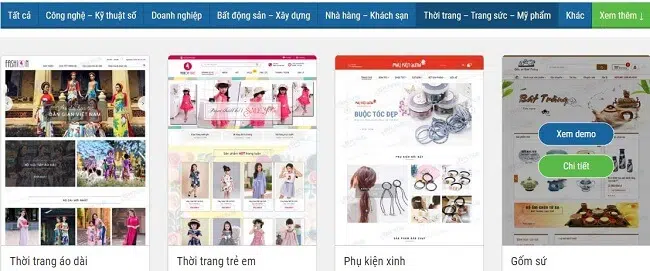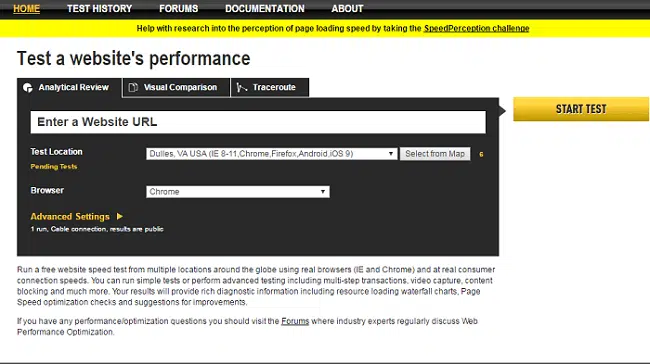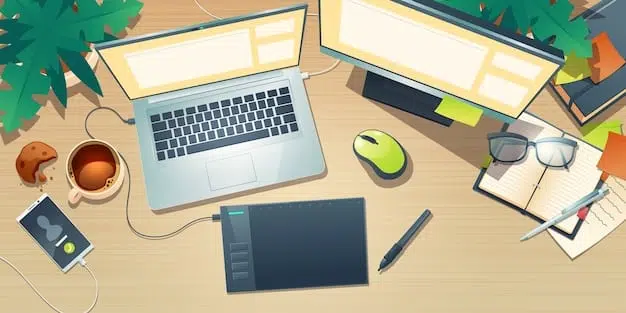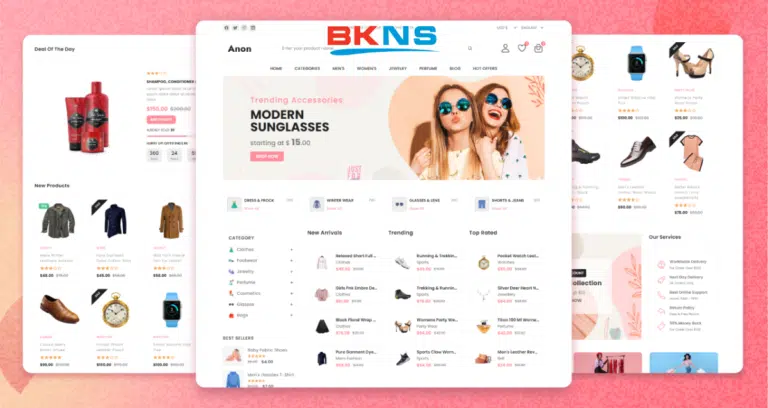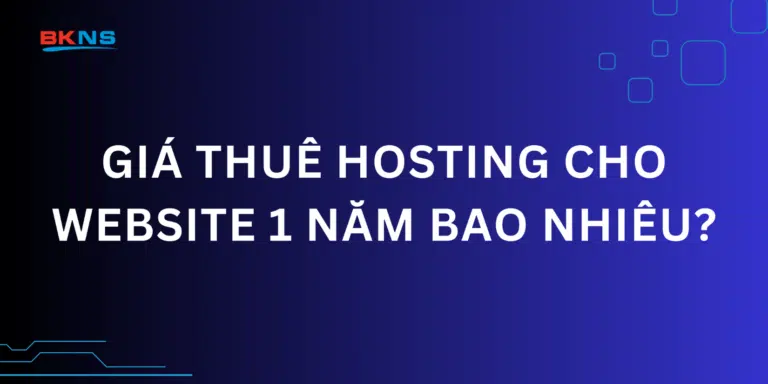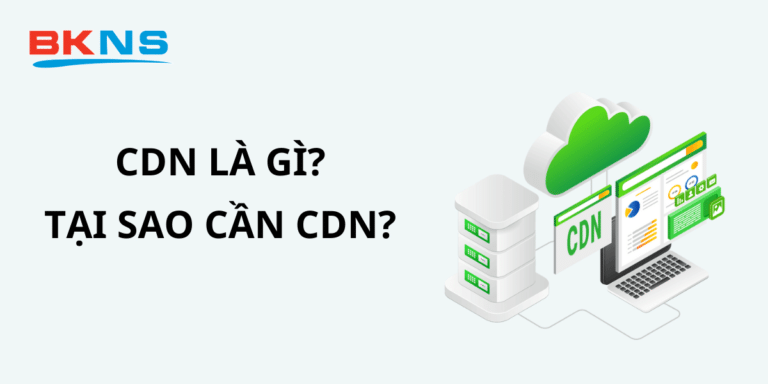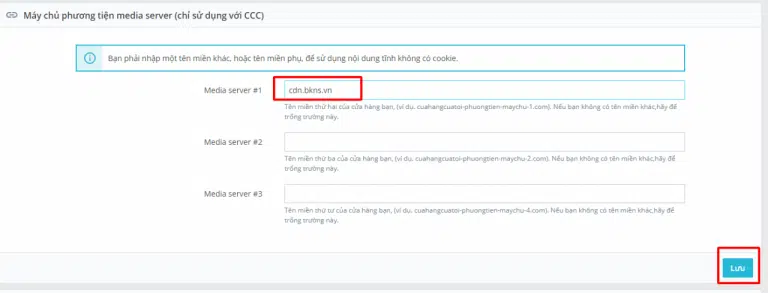5 Cách Tạo Website Cá Nhân Miễn Phí Không Cần Biết Code
Thịnh Văn Hạnh
23/05/2023
2023 Lượt xem
Chia sẻ bài viết
Bạn đang muốn tạo website cá nhân nhưng không biết tạo như thế nào, có mất chi phí khởi tạo hay không. Đừng lo lắng, dưới đây là 5 cách tạo website cá nhân miễn phí tương ứng với 5 nền tảng mà không cần biết code vẫn có thể tạo được. Cùng BKNS tìm hiểu nhé.
Tóm Tắt Bài Viết
Cách tạo Website cá nhân miễn phí bằng WordPress.com
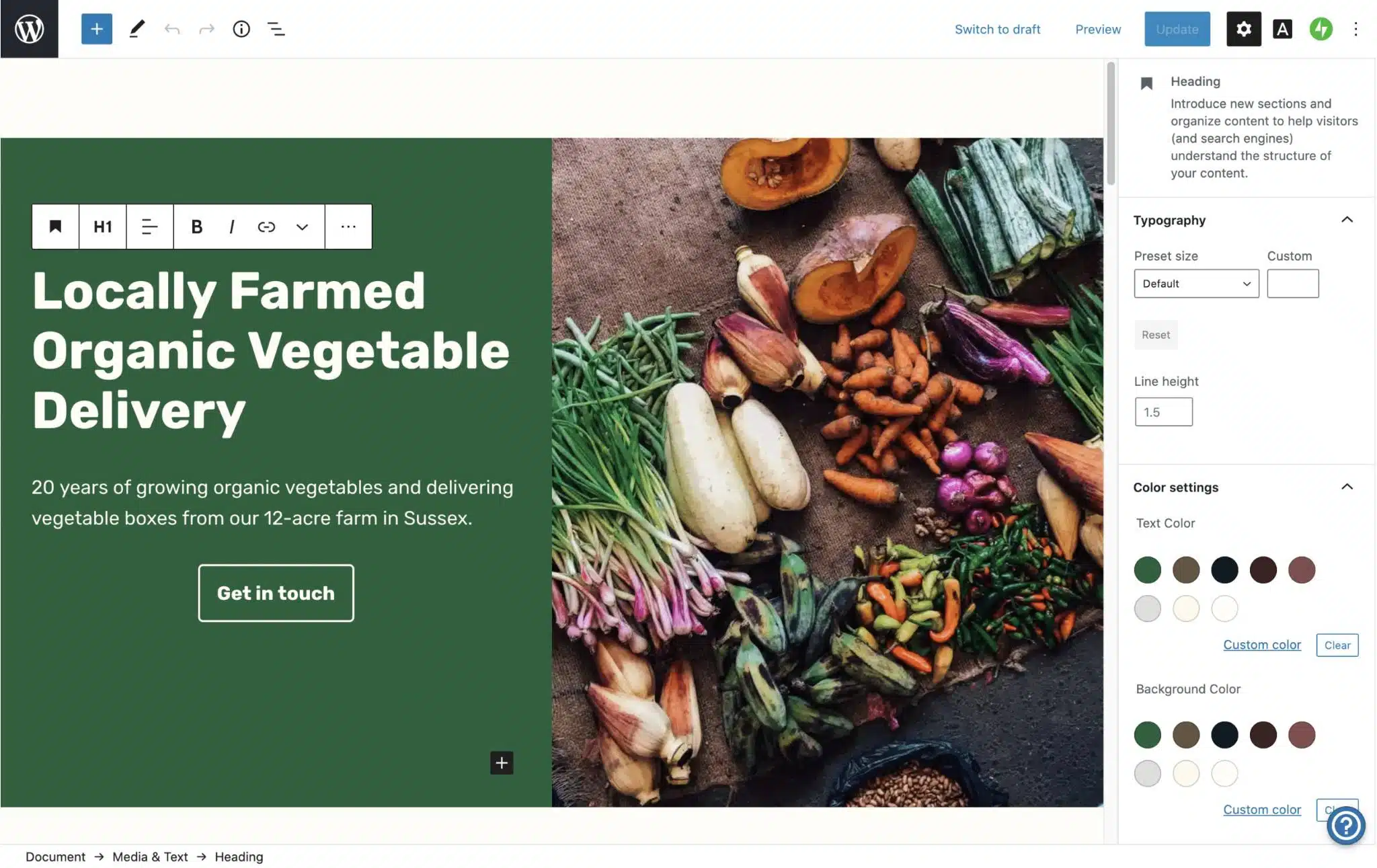
Đầu tiên, không thể không nhắc tới WordPress, trình tạo website cá nhân miễn phí vô cùng phổ biến bởi hàng triệu người dùng. Đặc biệt, nền tảng này cho phép người dùng tạo blog hoàn toàn miễn phí với các thao tác cực kì đơn giản mà không cần biết tới code.
WordPress có một nền tảng phát triển với các tính năng vô cùng hữu ích cho người dùng. Vì thế đây chính là lựa chọn rất phù hợp cho những ai muốn phát triển website lâu dài. Bên cạnh đó, các website WordPress cũng được hỗ trợ bởi các plugin phát triển vô cùng chuyên nghiệp, giúp bạn nâng cấp website dễ dàng.
8 bước hướng dẫn bạn tạo Website miễn phí bằng WordPress:
- Bước 1: Truy cập WordPress.com: Create a Free Website or Blog -> Chọn “Start your Website”.
- Bước 2: Nhập tài khoản, mật khẩu Email, tên miền -> Chọn “Create Your Account”. Website của bạn sẽ có dạng “tenwebsite.wordpress.com”.
- Bước 3: Giao diện khác xuất hiện, điền các theo Form yêu cầu -> Chọn “Next Step”.
- Bước 4: Một giao diện mới xuất hiện -> Bạn muốn bỏ qua thì bấm “ No, Thanks”.
- Bước 5: Chọn Theme theo sở thích và nhu cầu.
- Bước 6: Nhập địa chỉ Email và mật khẩu để đăng ký Website bằng WordPress -> Chọn “Continue” -> hệ thống gửi Email xác nhận.
- Bước 7: Nhận Email trong hộp thư -> Chọn “Confirm Now” để hoàn thành thủ tục đăng ký Web.
- Bước 8: Chỉnh sửa và xây dựng Website cá nhân bằng các tính năng trên thanh công cụ.
Website của WordPress có nhiều ưu điểm, dưới đây là một trong số đó:
- Phân tích chuyên sâu: WordPress có các hệ thống quản lý Website của bạn một cách tuyệt vời.
- Nhiều sự lựa chọn: WordPress có nhiều gói ứng dụng để bạn lựa chọn từ căn bản đến nâng cao. Các gói Premium và gói nâng cao khác của WordPress sẽ cung cấp các công cụ chỉnh sửa CSS và thiết kế nâng cao để hỗ trợ bạn.
- Plugin: WordPress.com cung cấp tất cả các loại Plugin nâng cao hỗ trợ Website chuyên nghiệp. Tuy nhiên, nhớ rằng bạn chỉ có thể truy cập các Plugin trong gói Business hoặc cao hơn.
- Các tính năng thúc đẩy phát triển: Điều này rất tuyệt vời với những người có đam mê một công việc kinh doanh nhưng không có chi phí thì được WordPress cung cấp các tính năng kiếm tiền.
Tuy nhiên nhược điểm của nền tảng này là vấn đề bảo mật và bị giới hạn việc lựa chọn các Themes miễn phí và một số tính năng cần thiết. Tuy nhiên như đã đề cập ở trên, bạn có thể dùng các plugin thay thế để nâng cấp các tính năng dễ dàng hơn theo ý muốn.
Cách tạo Website cá nhân miễn phí bằng Blogger
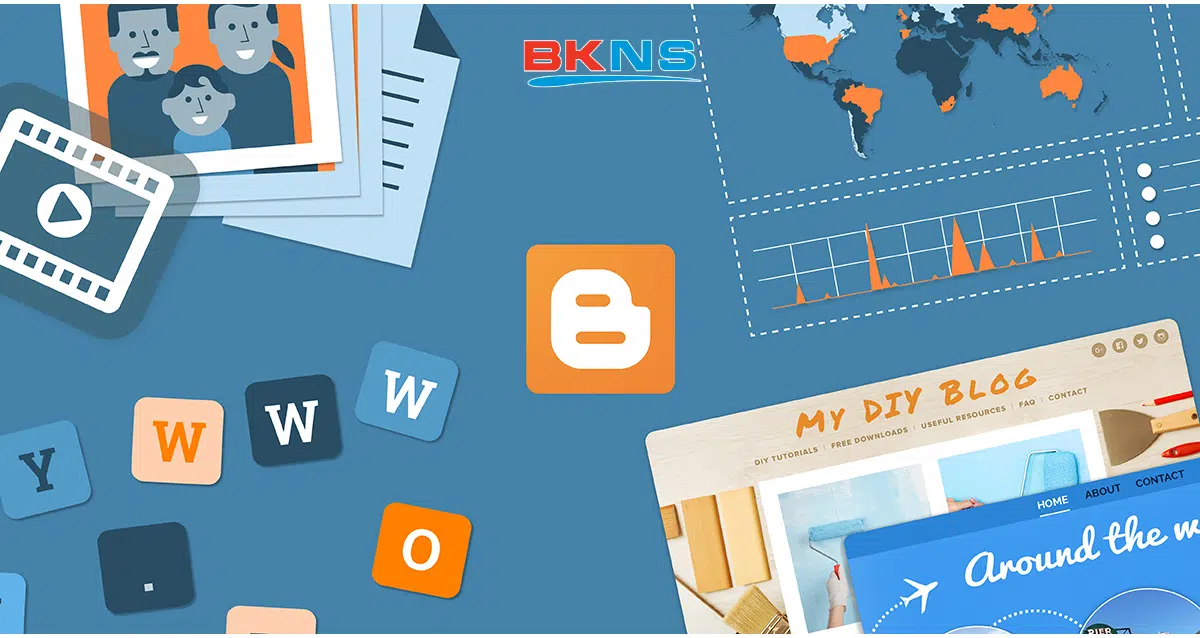
Cách tạo Website cá nhân miễn phí dành cho người mới sử dụng chính là Blogger. Công cụ này được phát triển bởi Google và miễn phí cho hầu hết người dùng khi tạo lập trang Web cá nhân.
Để tạo Website bằng công cụ này, bạn chỉ cần làm theo 5 bước:
- Bước 1: Truy cập Blogger.com – Create a unique and beautiful blog. It’s easy and free. -> Chọn “Create Your Blog”.
- Bước 2: Nhập “tên đăng nhập” và “Password Gmail”.
- Bước 3: Nhập “Tên hiển thị” -> chọn “Tiếp tục với Blogger” -> giao diện mới hiển thị.
- Bước 4: Truy cập “Theme Blogger” trên Google để tìm nhiều chủ đề mới.
- Bước 5: Tìm hiểu thêm về html, CSS để tinh chỉnh Menu, bố cục hình ảnh, Category theo nhu cầu.
Đến đây, bạn đã biết được cách tạo Website cá nhân miễn phí trên Google.
Cách tạo Website cá nhân miễn phí bằng Google Site
Google Site được Google phát triển, ra mắt vào năm 2008 và ngày nay phát triển thành một công cụ hỗ trợ cách tạo Website cá nhân miễn phí phổ biến.
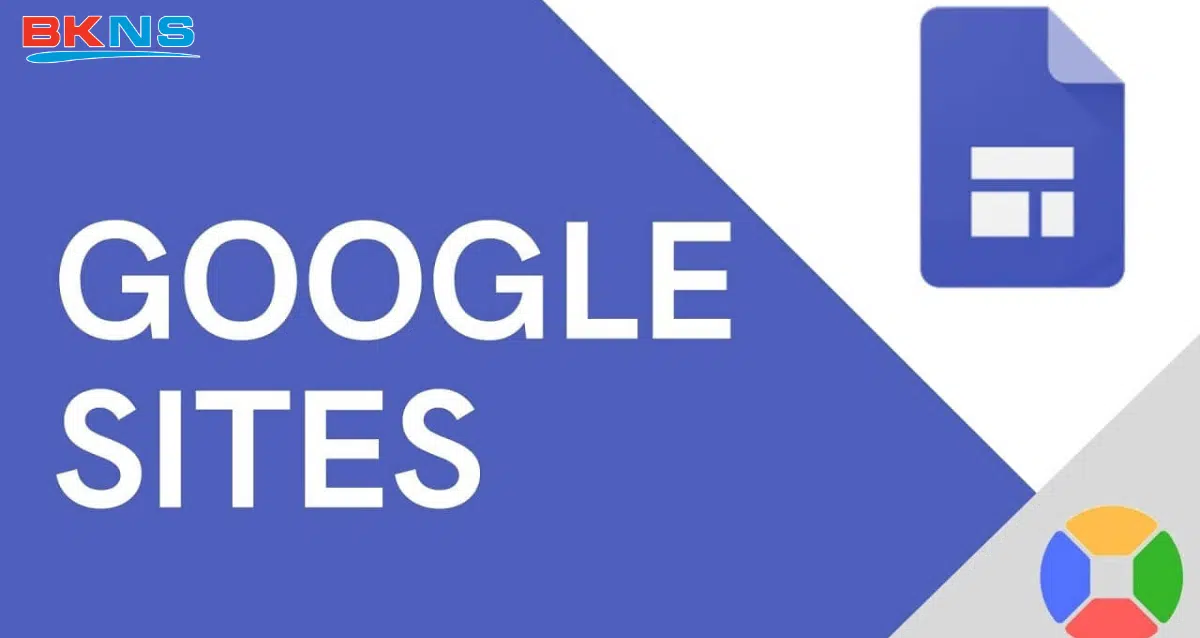
Để bắt đầu xây dựng Website cá nhân bằng công cụ này, bạn cần thực hiện 3 bước sau đây:
- Bước 1: Truy cập Google Drive: Sign-in -> nhập thông tin tài khoản Gmail của bạn để đăng nhập. Nhấp vào dấu “+”.
- Bước 2: Nhập tiêu đề trang -> vào “Thay đổi hình ảnh” và cập nhật hình nền trang chủ -> vào “Nhập tên trang Web” -> điền tên Website muốn tạo. Sau đó, vào mục “Bố cục” -> lựa chọn kiểu bố cục theo yêu cầu -> thêm hình ảnh -> điền tiêu đề và nhập văn bản cần hiển thị. Ở bước này chủ yếu là xây dựng giao diện cho trang chủ của Website bạn.
- Bước 3: Xây dựng giao diện cho trang
Chọn mục “Trang” (góc phải màn hình) -> nhấp vào dấu “+” -> nhập nội dung cần thiết cho trang theo các thao tác lúc xây dựng giao diện cho trang chủ.
Tiếp theo, vào “Chủ đề” -> tùy chỉnh giao diện -> Nhấp vào biểu tượng con mắt để xem thành quả -> chọn “Xuất bản’’ để Website được đưa lên Internet.
Cách tạo Website cá nhân miễn phí bằng Weebly
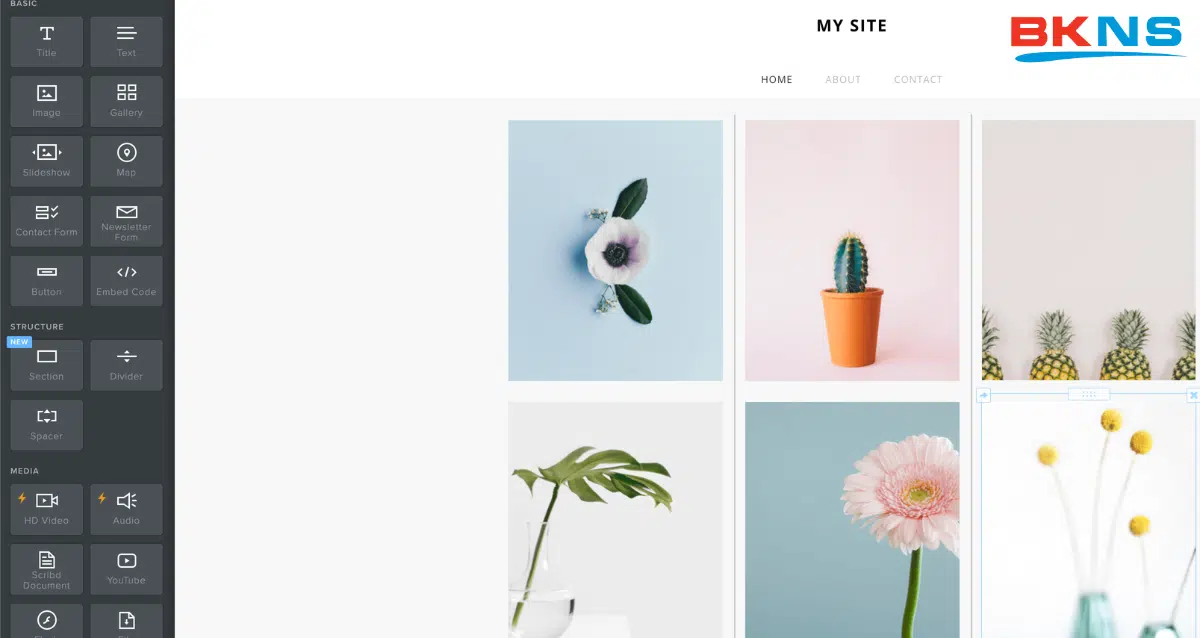
Weebly là một trong những cách tạo Website cá nhân miễn phí khá phổ biến. Ưu điểm của nền tảng này là dễ thao tác, giao diện quản trị khá đơn giản phù hợp với người mới bắt đầu.
Bạn chỉ cần làm theo các thao tác dưới đây để tự tạo Website cá nhân cho riêng mình.
- Bước 1: Truy cập địa chỉ Free Website Builder: Build a Free Website or Online Store | Weebly -> Chọn “Create Your Website” .
- Bước 2: Điền thông tin theo yêu cầu, tích vào ô đồng ý với mọi điều khoản dịch vụ -> Chọn “Continue”.
- Bước 3: Lựa chọn kiểu Website mà bạn thích.
- Bước 4: Chọn Theme cho Website mà bạn thích.
- Bước 5: Chọn tên miền cho trang Web của bạn. Website miễn phí được tạo bởi Weebly sẽ có dạng “username.weebly.com”.
- Bước 6: Tùy chỉnh giao diện bằng những công cụ kéo – thả có sẵn.
- Bước 7: Khai báo với công cụ Weebly để xác nhận Website. Tiếp theo, điền thông tin cá nhân và số điện thoại -> Weebly gửi lại mã xác nhận -> Chọn “Public” để hoàn thành thủ tục xác minh.
Cách tạo Website cá nhân miễn phí bằng Wix
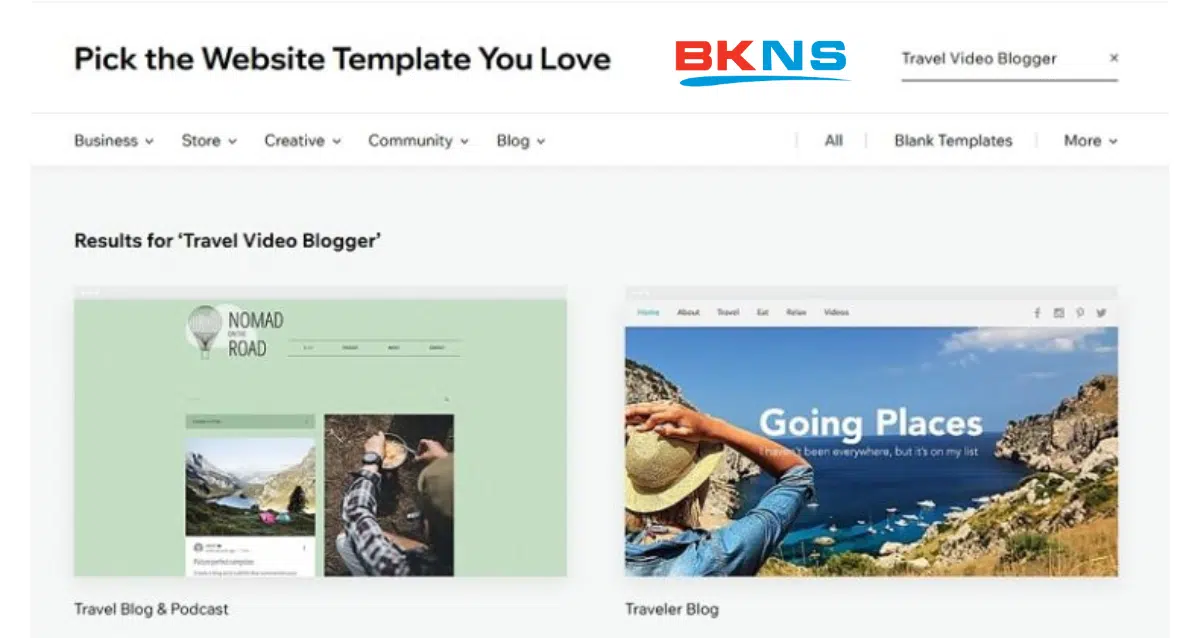
Nhưng, nó cũng cung cấp các gói trả phí với nhiều tính năng cao cấp phù hợp với những người muốn phát triển Website chuyên nghiệp.
Để thiết kế Website trên WIX, bạn thực hiện 6 bước sau:
Bước 1: Đăng ký tài khoản WIX tại Wix.com
Free Website Builder | Create a Free Website -> Chọn nút “Get Started” -> điền đầy đủ Email, mật khẩu. Sau khi hoàn tất, WIX sẽ có 2 giao diện để bạn chọn. Bạn có thể tạo giao diện tự động hoặc thiết kế theo Website có sẵn. Muốn tìm hiểu rõ hơn, bạn hãy đến bước 2 ngay nhé.
Bước 2: Chọn tạo giao diện tự động WIX
Chọn tạo giao diện Website tự động, bạn phải trả lời trả lời các câu hỏi của hệ thống. Sau đó, phần mềm WIX sẽ tự động cập nhật một Website mẫu theo các thông tin bạn đã cung cấp cho hệ thống.
• Chọn thiết kế Website theo mẫu có sẵn: Mẫu Template có sẵn hàng trăm mẫu phân theo từng ngành nghề. Nếu muốn xem trước, bạn nhấn nút “View”, muốn chỉnh sửa thì nhấn “Edit”.
Bước 3: Thiết kế, chỉnh sửa nội dung
Khi chọn mẫu Template ưng ý -> bấm “Edit This Site” nằm ở vị trí góc phải để thực hiện thiết kế.
Bước 4: Tích hợp ứng dụng của bên thứ ba
Nếu muốn tích hợp ứng dụng của bên thứ 3, bạn vào “WIX App Market” và chọn ứng dụng phù hợp. Ví dụ: Instagram, Adsense của Google hay Soundcloud..
Bước 5: Xuất bản Website
Sau khi hoàn tất các bước thiết lập Website hay Blog -> Bấm vào nút “Publish”.
Nếu dùng Wix bản miễn phí thì bạn đặt tên miền dưới dạng username.wix.com/sitename. Trong trường hợp mua tên miền trên WIX, bạn sẽ được chọn tên miền tùy ý.
Kết luận
Qua bài viết trên, BKNS đã cung cấp cho bạn các 5 cách tạo Website cá nhân miễn phí dành cho người mới bắt đầu hoặc không biết gì về code nhưng vẫn có thể xây dựng trang Web cho riêng mình. Chúc bạn áp dụng kiến thức thành công để tự tạo cho mình những website đẹp và chuyên nghiệp nhất.
>Xem thêm: